Como usar intersect em vba (com exemplos)
Você pode usar o método Intersect em VBA para retornar um intervalo que representa a interseção de dois intervalos específicos.
Aqui está uma maneira comum de usar esse método na prática:
Function FindIntersect(range1, range2)
FindIntersect = Application.Intersect(range1, range2)
End Function
Você pode então inserir esta função diretamente em uma planilha do Excel, especificando dois intervalos, e a função retornará cada um dos valores do intervalo que representa a interseção desses dois intervalos.
Os exemplos a seguir mostram como usar esta função na prática com o seguinte conjunto de dados no Excel:
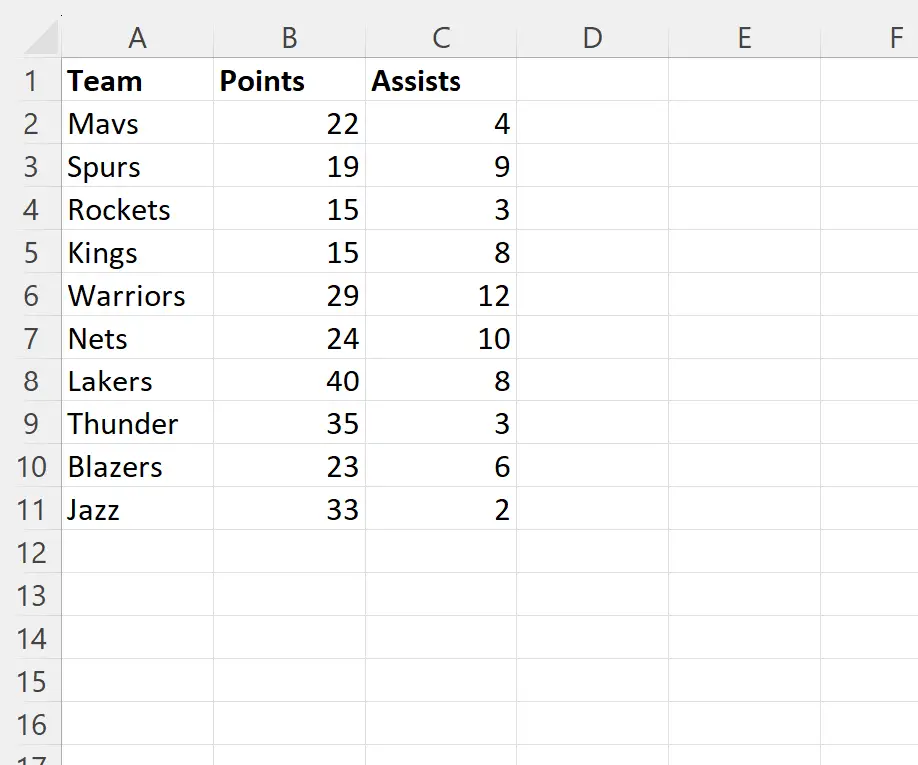
Exemplo 1: Encontre a interseção de dois intervalos (com uma célula como resultado)
Suponha que queiramos retornar o valor da célula que representa a interseção entre o intervalo A2:C2 e A1:A11 .
Podemos definir a seguinte função em VBA:
Function FindIntersect(range1, range2)
FindIntersect = Application.Intersect(range1, range2)
End Function
Podemos então digitar esta função diretamente em uma célula de nossa planilha:
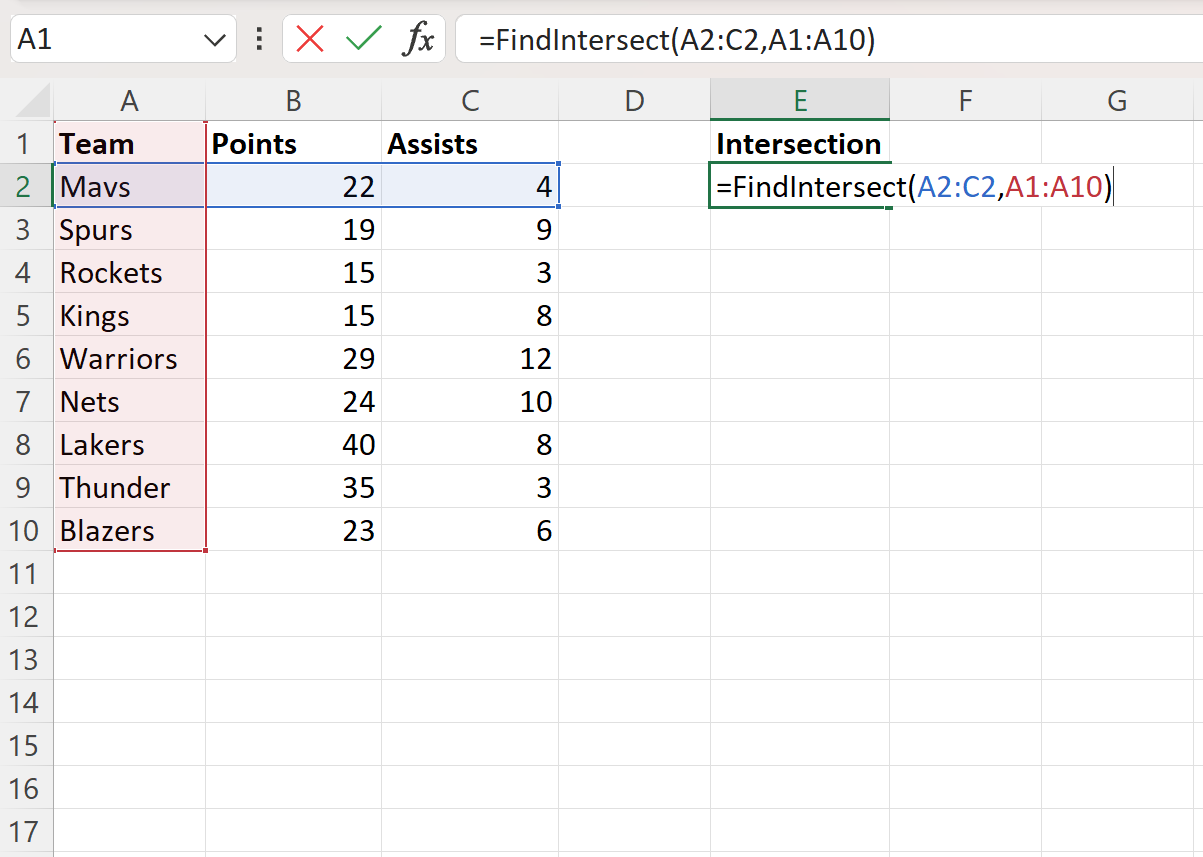
A fórmula retorna o valor Mavs , que representa a interseção do intervalo A2:C2 e A1:A11 :
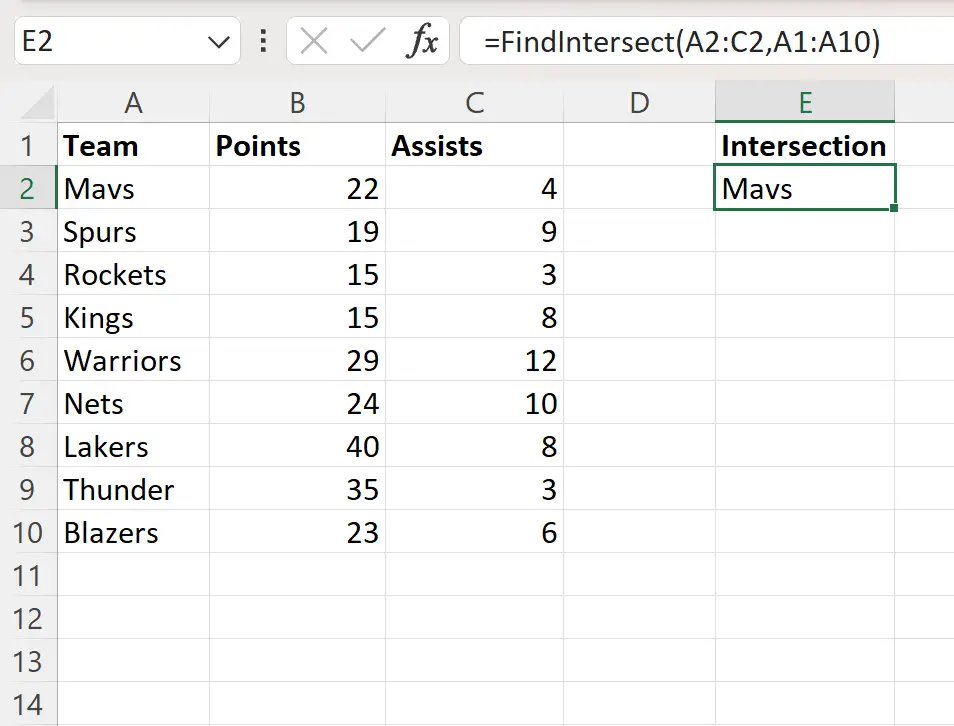
Exemplo 2: Encontre a interseção de dois intervalos (com várias células como resultado)
Suponha que queiramos retornar todo o intervalo de células que representa a interseção entre o intervalo A1:C3 e A1:B10 .
Podemos definir a seguinte função em VBA:
Function FindIntersect(range1, range2)
FindIntersect = Application.Intersect(range1, range2)
End Function
Podemos então digitar esta função diretamente em uma célula de nossa planilha:
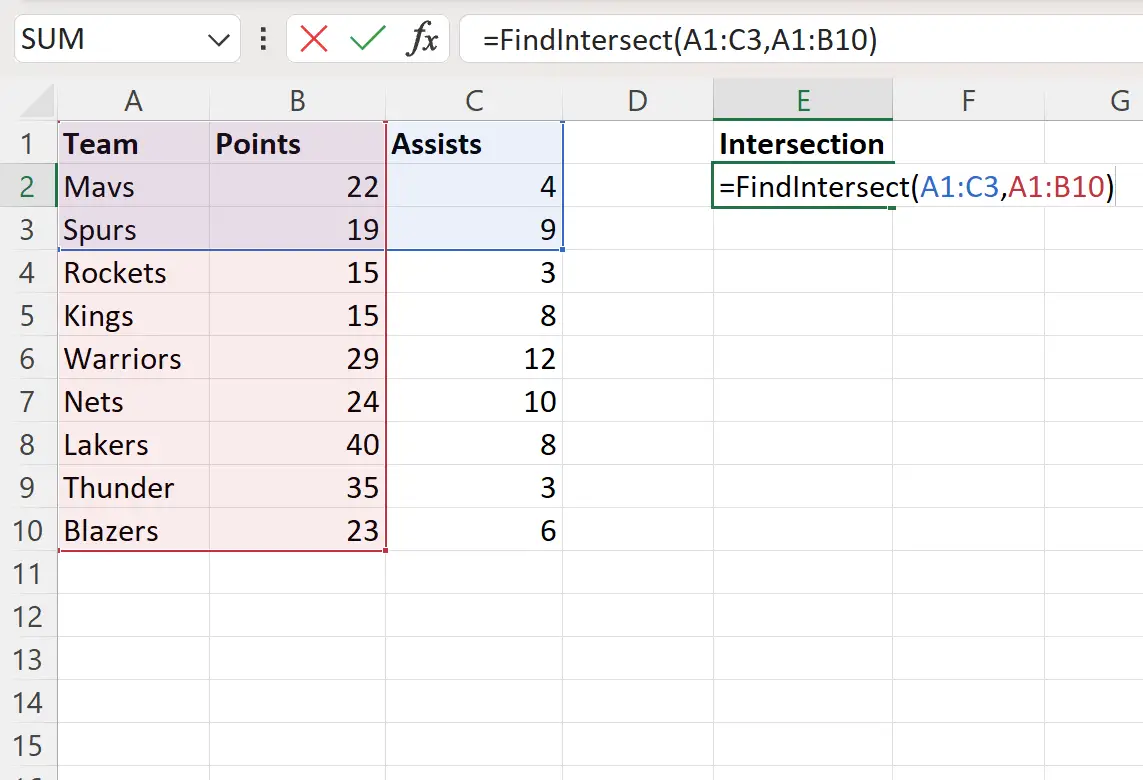
A fórmula retorna todo o intervalo retangular de valores que representa a interseção do intervalo A1:C3 e A1:B10 :
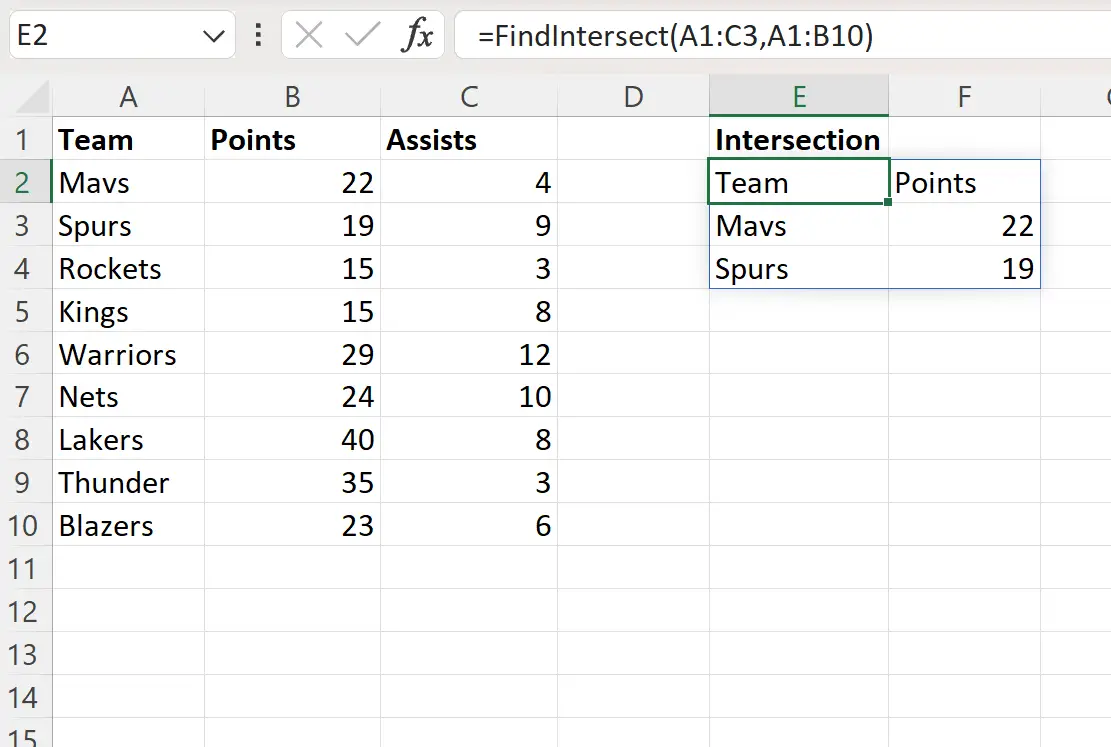
Nota : Você pode encontrar a documentação completa do método VBA Intersect aqui .
Recursos adicionais
Os tutoriais a seguir explicam como realizar outras tarefas comuns em VBA:
VBA: Como contar o número de colunas usadas
VBA: Como contar linhas em uma tabela
VBA: Como contar o número de planilhas em uma pasta de trabalho